こんにちは、Fe(エフイー)です。
今回は、以前の記事
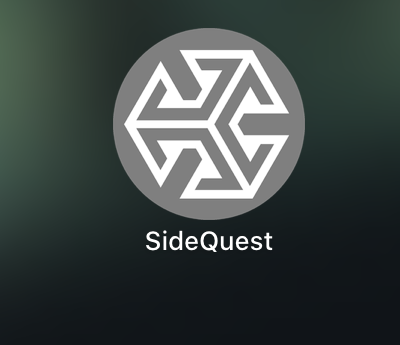
こんにちは、Fe(エフイー)です。オキュラスクエスト2でビートセイバー を遊んで数ヶ月が経ちました。たくさんの曲をプレイして、販売されている曲も購入していくつかプレイしました。そこでふつふつとある想いが浮かんできました。「もっといろんな曲をプレイしたい!!!」ビートセ...
MacBookでオキュラスクエスト2のビートセイバー にmodを導入する方法【BeatSaber】【開発者モード】
で紹介したBMBFを用いたbeat saber(ビートセイバー)のmodを入れた後に、beat saber(ビートセイバー)をアップデートする方法をご紹介します。
というのも、わたしのオキュラスクエスト2内のBMBFを用いたmodを導入したbeat saber(ビートセイバー)が、オキュラスクエスト2のホーム画面からはアップデートできなかったので、アップデートする方法を調べて、共有するに至りました。
写真付きでなるべくわかりやすく説明していきますので、ぜひ一緒にBMBFを用いたmodを導入したbeat saber(ビートセイバー)をアップデートしていきましょう。
*本記事は私が調べた情報をまとめたものです。記事内の内容は2021年4月9日時点での情報になりますので、アップデートなどでうまくいかない場合があります。
はじめに、大まかな手順を書いていきます。
BMBF導入後のBeatSaberのアップデートの手順
1. BeatSaberのバージョンがBMBFに対応しているかを確認
↓
2.beat saber(ビートセイバー)のデータのバックアップ
↓
3.beat saber(ビートセイバー)とBMBFのアンインストール
↓
4.beat saber(ビートセイバー)の再インストール
↓
5.BMBFの更新とBMBFの起動(再インストール)
↓
6.バックアップしたbeat saber(ビートセイバー)のデータの復元
それでは一つひとつ解説していきます。
1. BeatSaberのバージョンがBMBFに対応しているかを確認
はじめに、beat saber(ビートセイバー)のバージョンがBMBFに対応しているかを確認します。
*ビートセイバーの最新版に、BMBFが対応していない場合はMODを導入したビートセイバーが起動できない場合がありますので注意してください。

こんにちは、Fe(エフイー)です。今回はオキュラスクエスト2のbeatsaber(ビートセイバー)をダウングレードする方法【BMBFのMOD導入したビートセイバー が起動しない人必見】と題しまして、beatsaber(ビートセイバー)が起動しない人、BMBFのMOD導入したビートセイバー が...
OculisOuest2でBMBFを起動します。
ホーム画面から、
アプリ→提供元不明→BMBF
でBMBFを起動します。
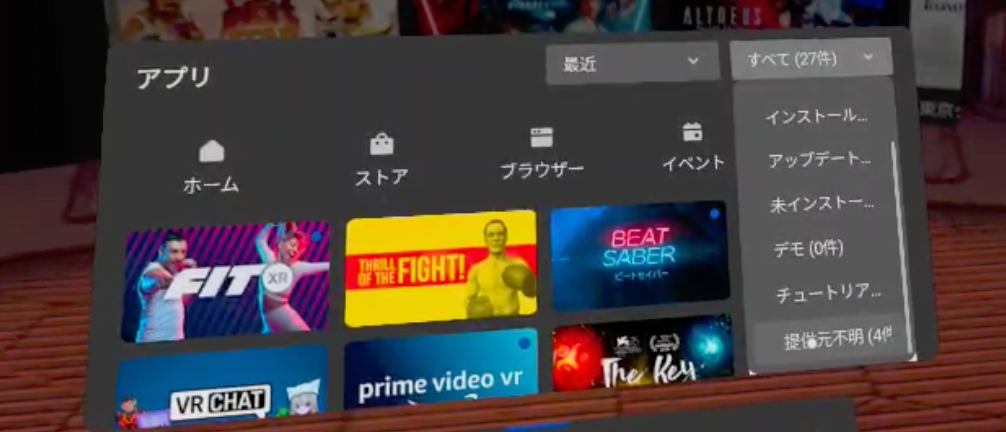
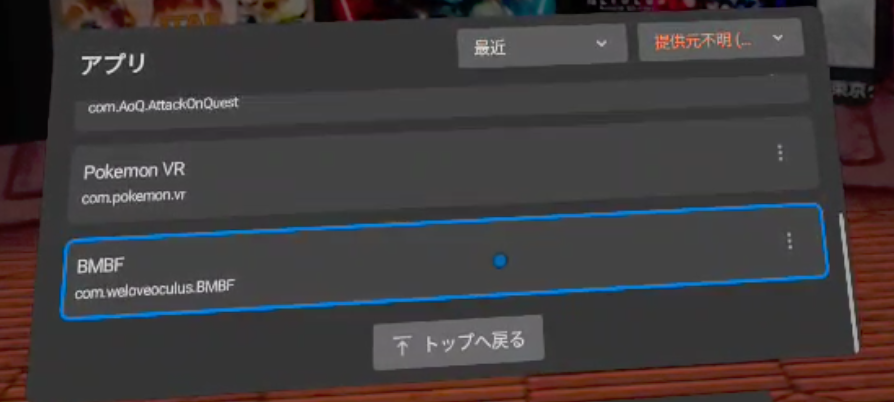
BMBFを起動したら、上のツールバーのModsを選択します。
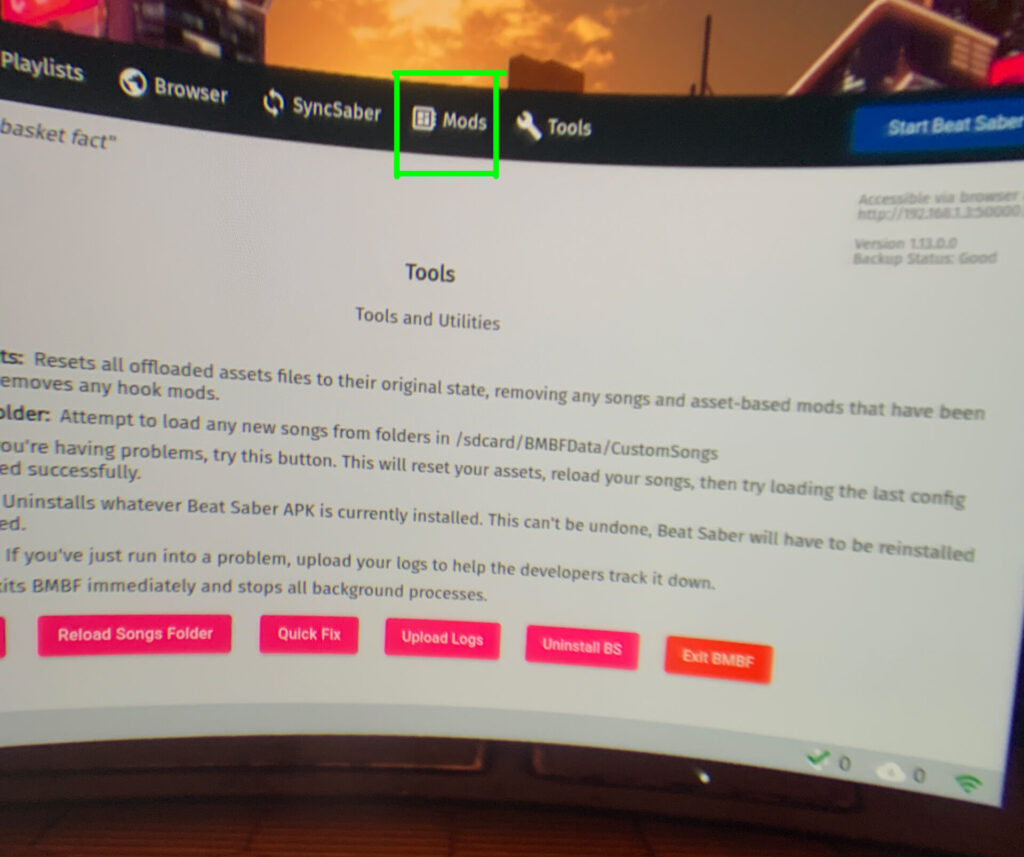
Modsを選択したら表示されるものの全てのスイッチをオフにします。
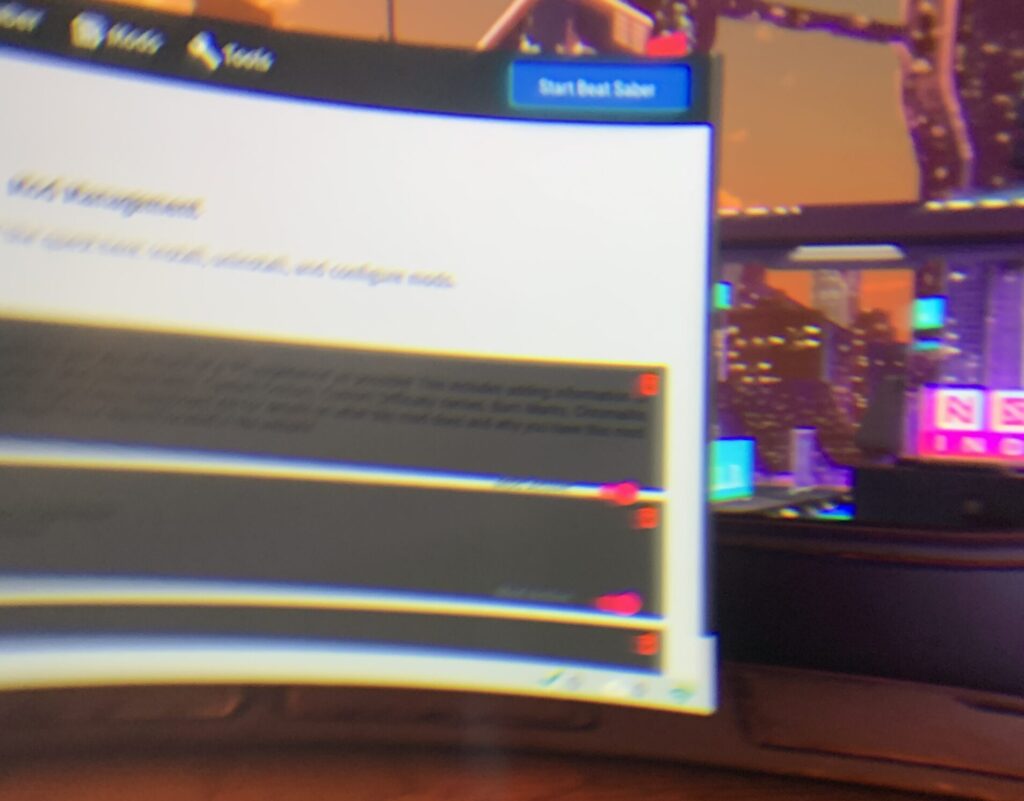
ピンクからグレーになればOKです。
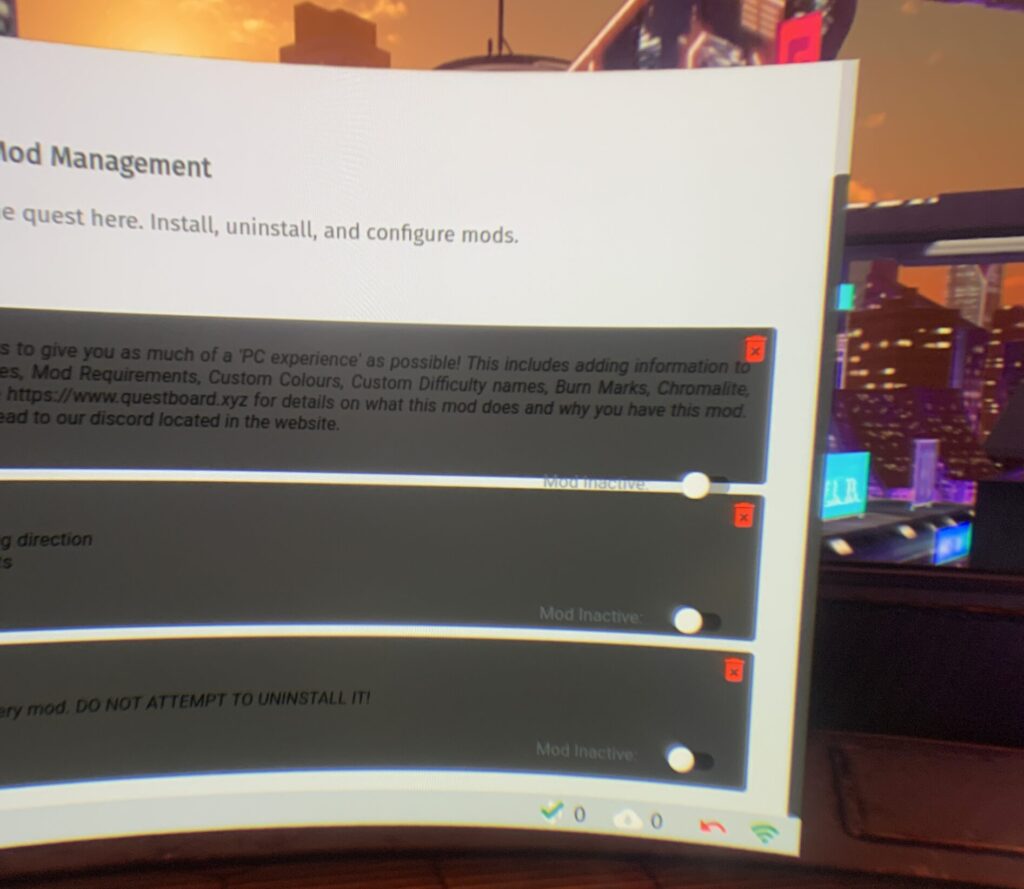
全てのスイッチをオフにしたら、Sync to Beat Saberを選択します。
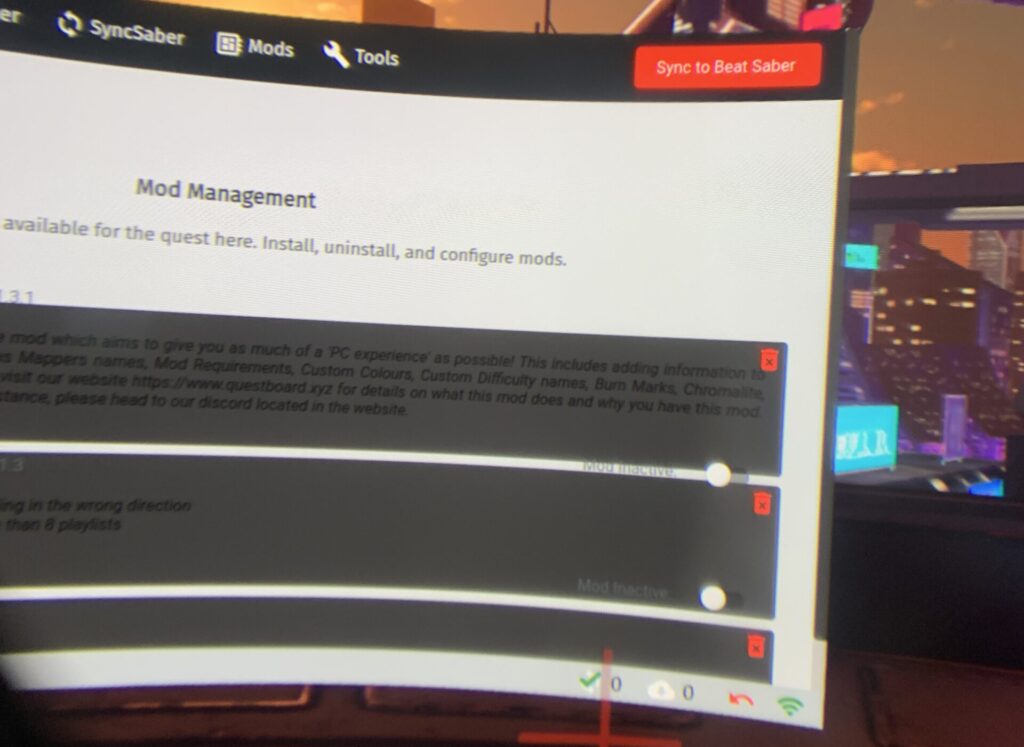
右下に黄色の通知が来たら、上部ツールバーのToolを選択し、Exit BMBFを押してBMBFを終了します。
念のためここでOculusQuesy2本体を再起動させましょう。
2.beat saber(ビートセイバー)のデータのバックアップ
続いてbeat saber(ビートセイバー)のデータをバックアップしていきます。
まずはオキュラスクエスト2本体をPC(私の場合はMacBook)と接続し、SIDEQUEST(サイドクエスト)を起動します。
起動が完了したら、ホーム画面のヘッダーのツールバーの正方形が6つのアイコンを選択します。
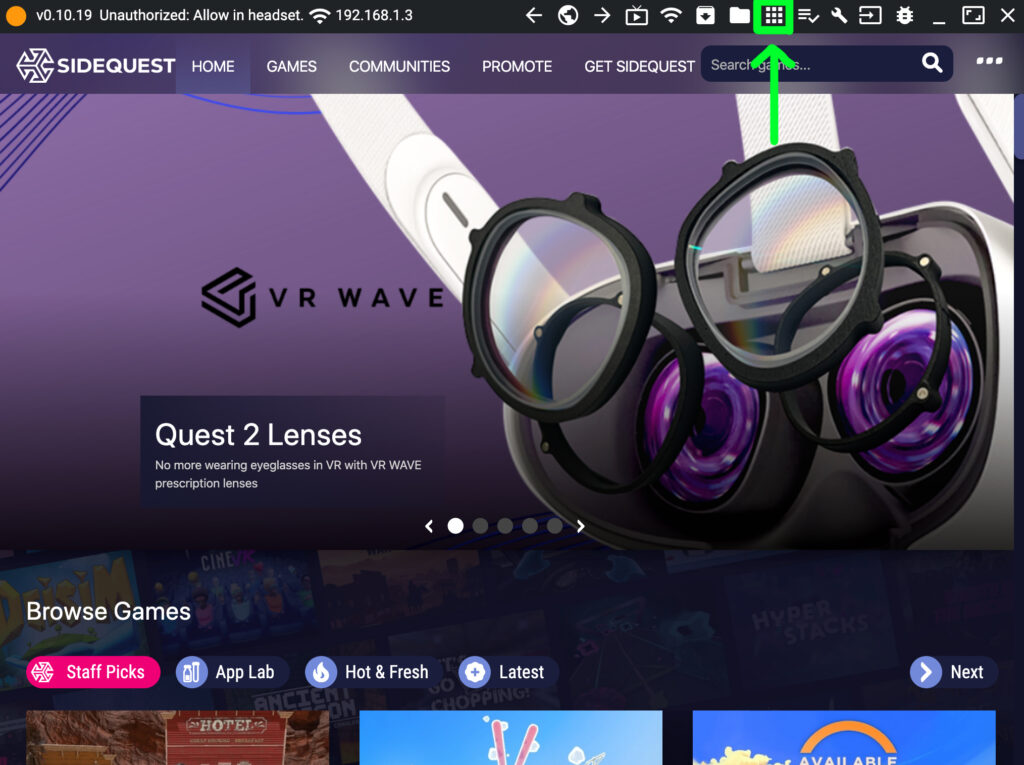
続いて、beat saber(ビートセイバー)の歯車のマークを選択します。
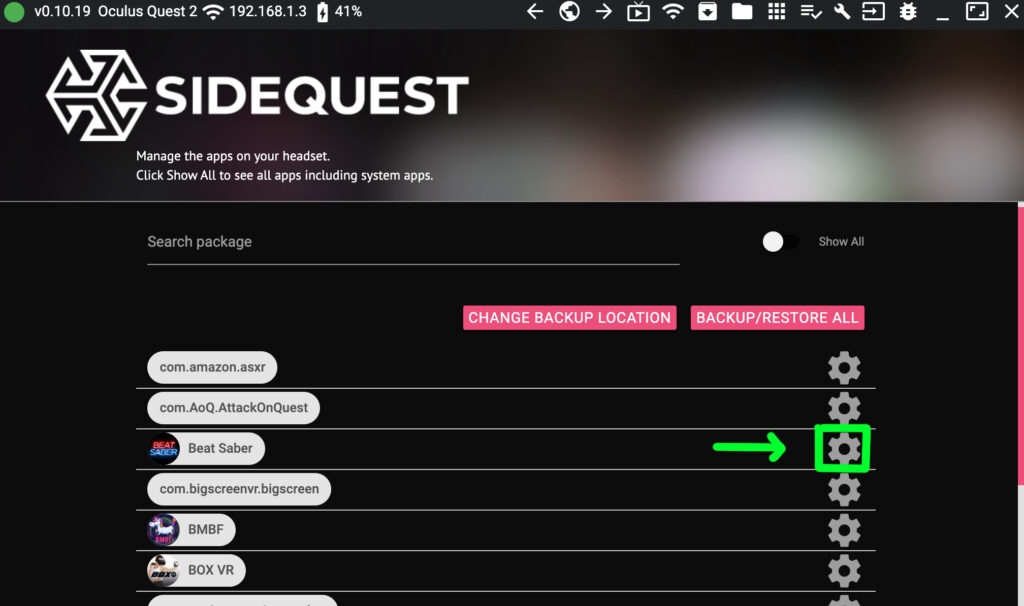
続いて、BUCKUP GAME DATAを選択します。これでbeat saber(ビートセイバー)のバックアップは完了します。
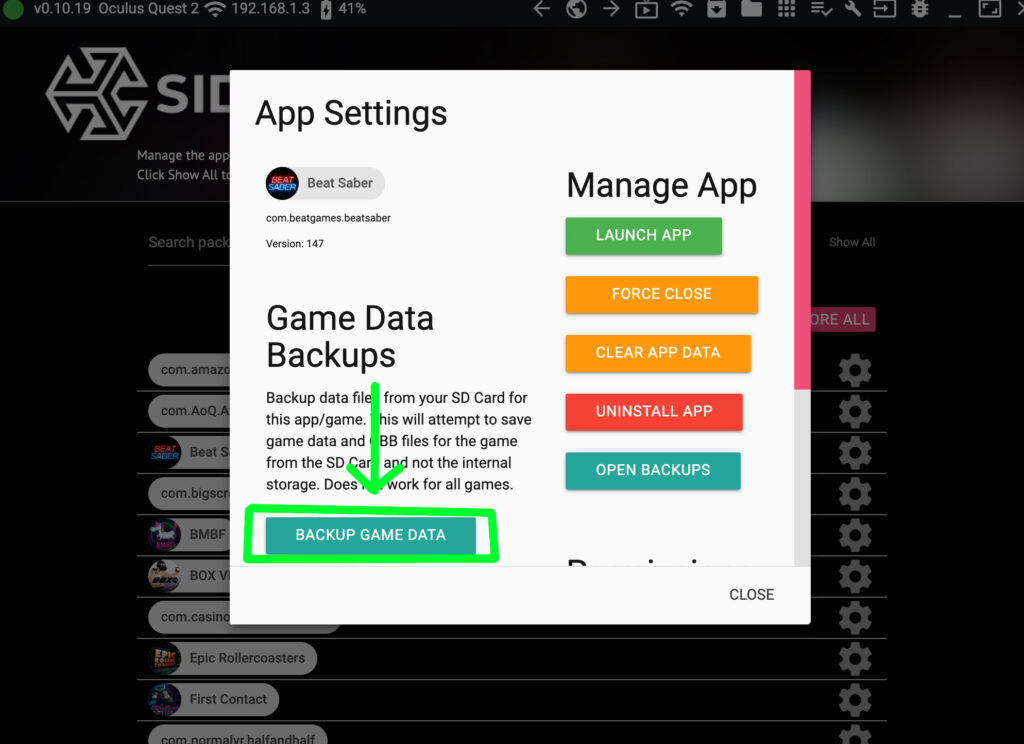
念のためBMBFの曲のデータをバックアップしたい場合は以下の記事をご覧ください。
関連記事
3.beat saber(ビートセイバー)とBMBFのアンインストール
続いて、beat saber(ビートセイバー)とBMBFをアンインストールします。
beat saber(ビートセイバー)の歯車のマークを選択します。
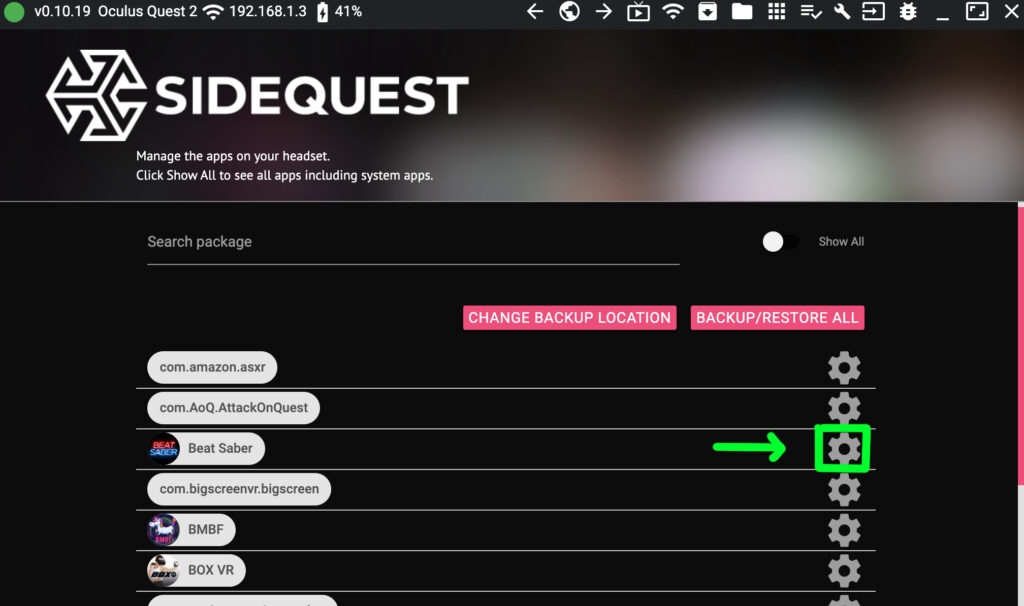
UNINSTALL APPを選択します。これでbeat saber(ビートセイバー)のアンインストールが完了します。
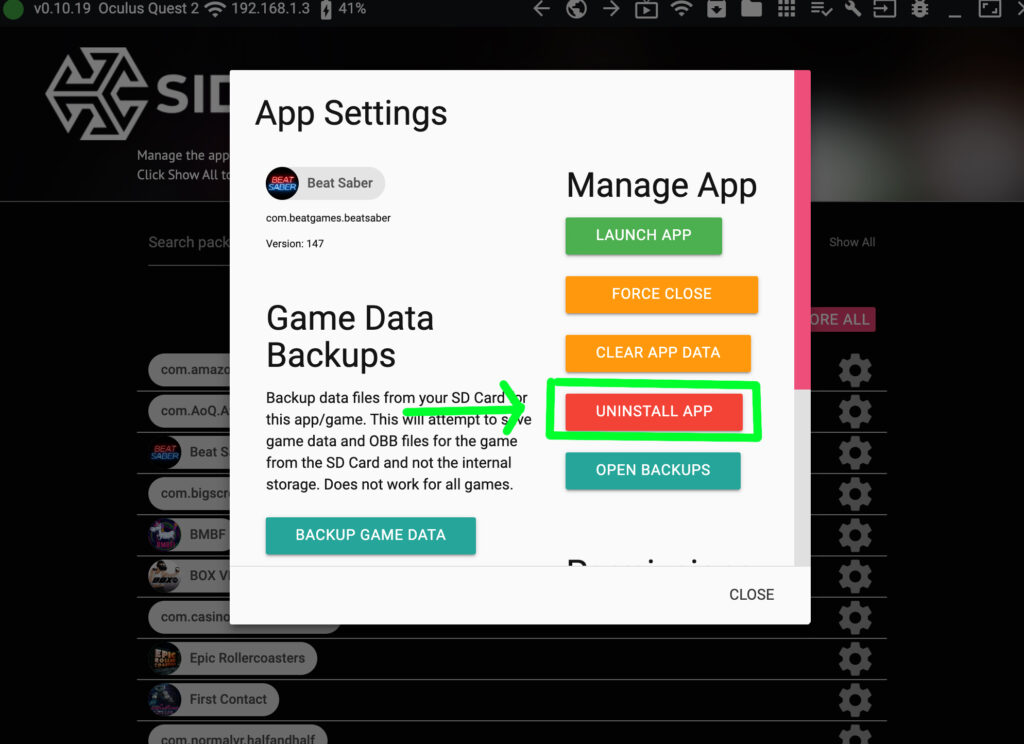
続いて同じようにBMBFもUNINSTALL APPを選択してアンインストールします。
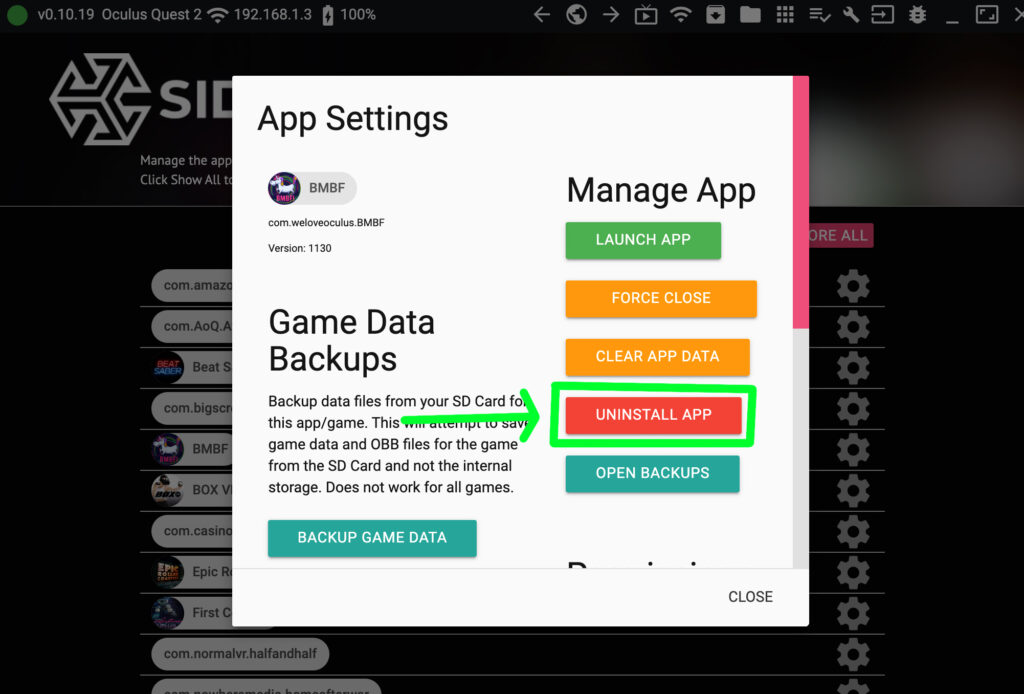
4.beat saber(ビートセイバー)とBMBFの再インストール
続いてbeat saber(ビートセイバー)とBMBFの再インストールをして行きます。
はじめにbeat saber(ビートセイバー)の再インストールを、オキュラスクエスト2本体で行って行きます。
オキュラスクエスト2でbeat saber(ビートセイバー)を再インストールします。
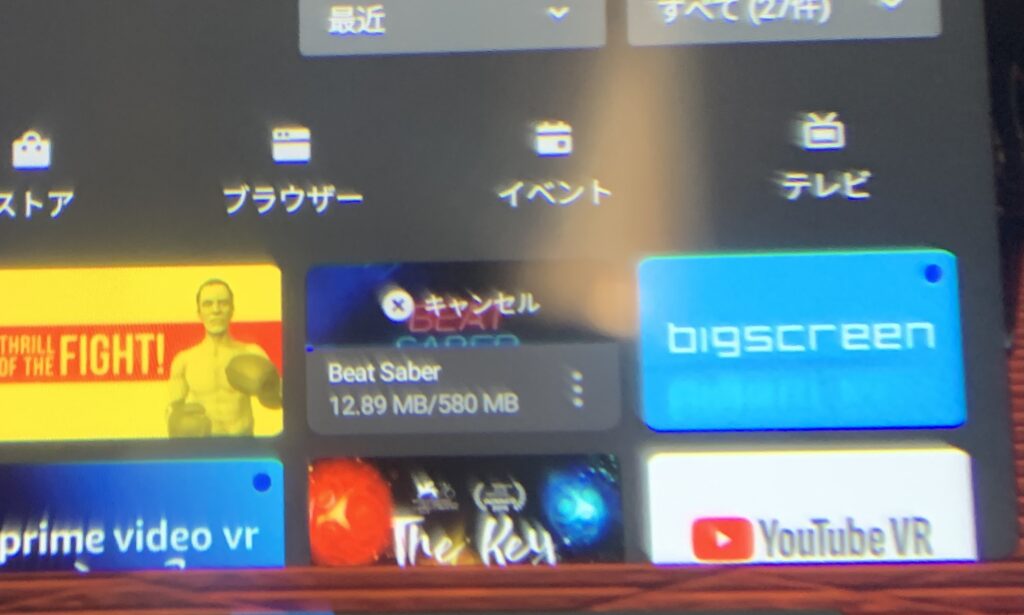
オキュラスクエスト2でbeat saber(ビートセイバー)を再インストールしたら、一度アプリを起動します。

起動が完了したらbeat saber(ビートセイバー)を終了します。
5.BMBFの更新とBMBFの起動(再インストール)
今回アップデートしたbeat saber(ビートセイバー)に合わせてBMBFのバージョンの変更が必要な場合があるので確認します。
インストールしたbeat saber(ビートセイバー)のバージョンを確認して、それに合わせた安定版のBMBFをこちらからダウンロードします。
緑枠の.apkファイルを選択するとダウンロードが始まります。
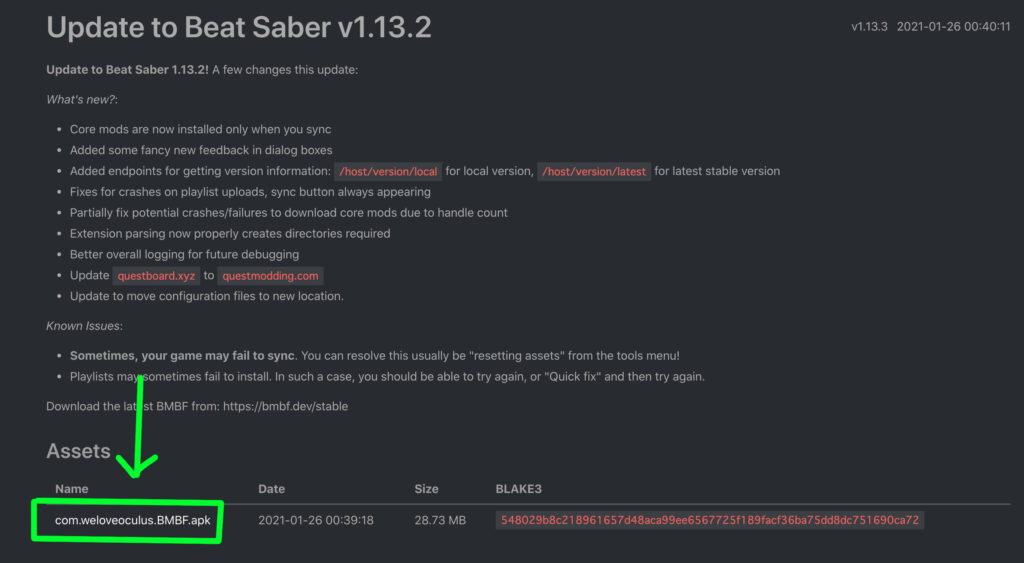
ダウンロードした.apkファイルを、SIDEQUESTからオキュラスクエスト2にインストールします。
SIDEQUESTのヘッダーのツールバーの↓のダウンロードしそうなアイコンを選択します。
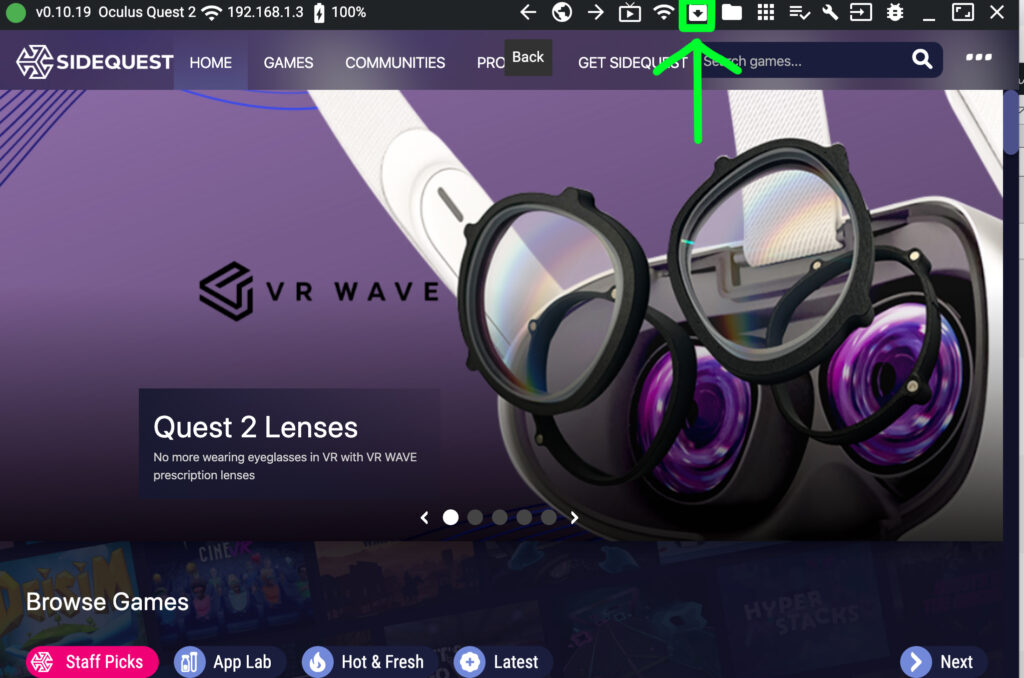
選択するとファイルを選ぶ画面になるので、先ほどダウンロードした.apkファイルを選択します。(私の場合はMacBookです。)
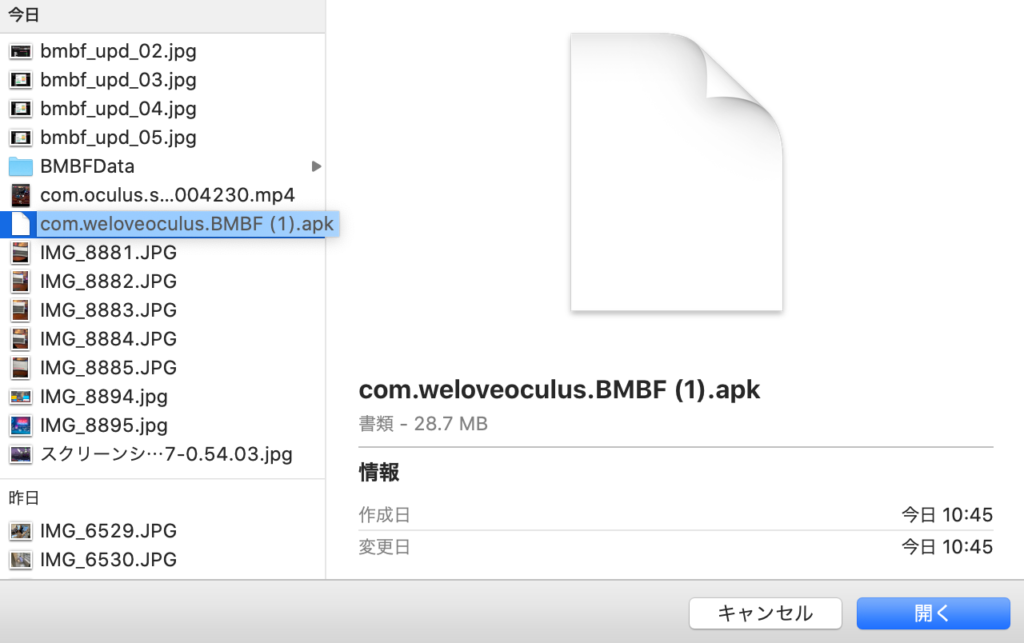
選択後、SIDEQUESTの下部に緑色でAll tasks completed!と表示されれば完了です。
続いてオキュラスクエスト2本体でBMBFを起動します。
ホーム画面から、
アプリ→提供元不明→BMBF
でBMBFを起動します。
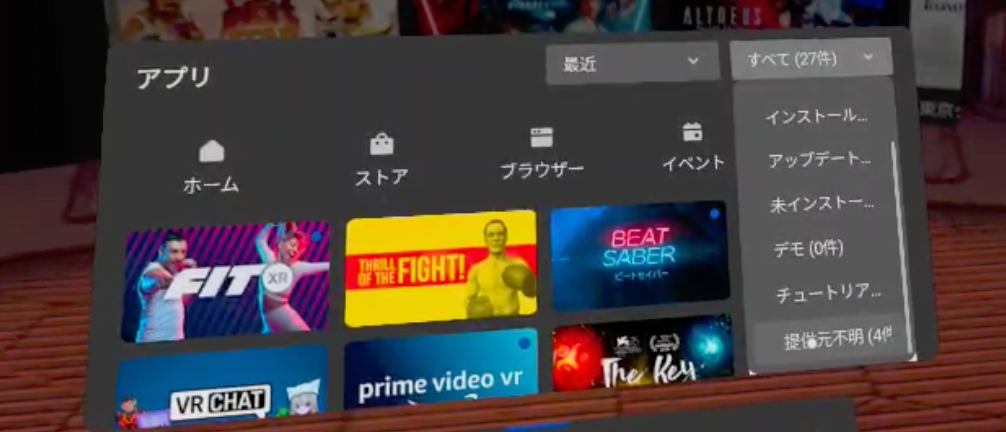
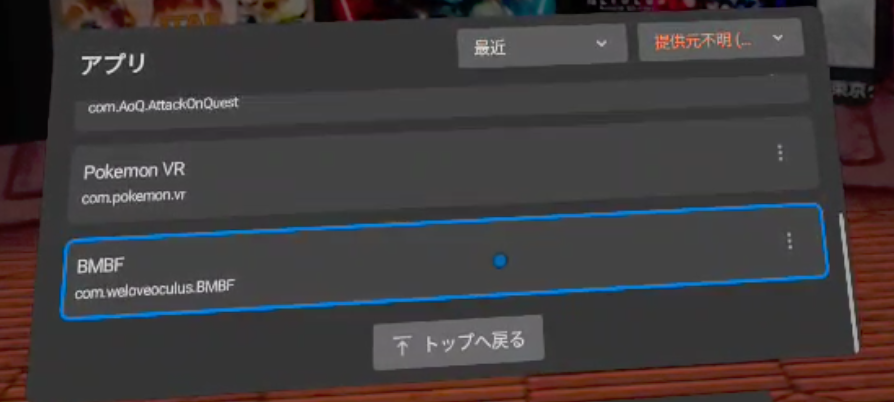
BMBFを開いたらセットアップが始まります。基本的にはピンク色のボタンを押し進めればOKです。
Continueを選択する。
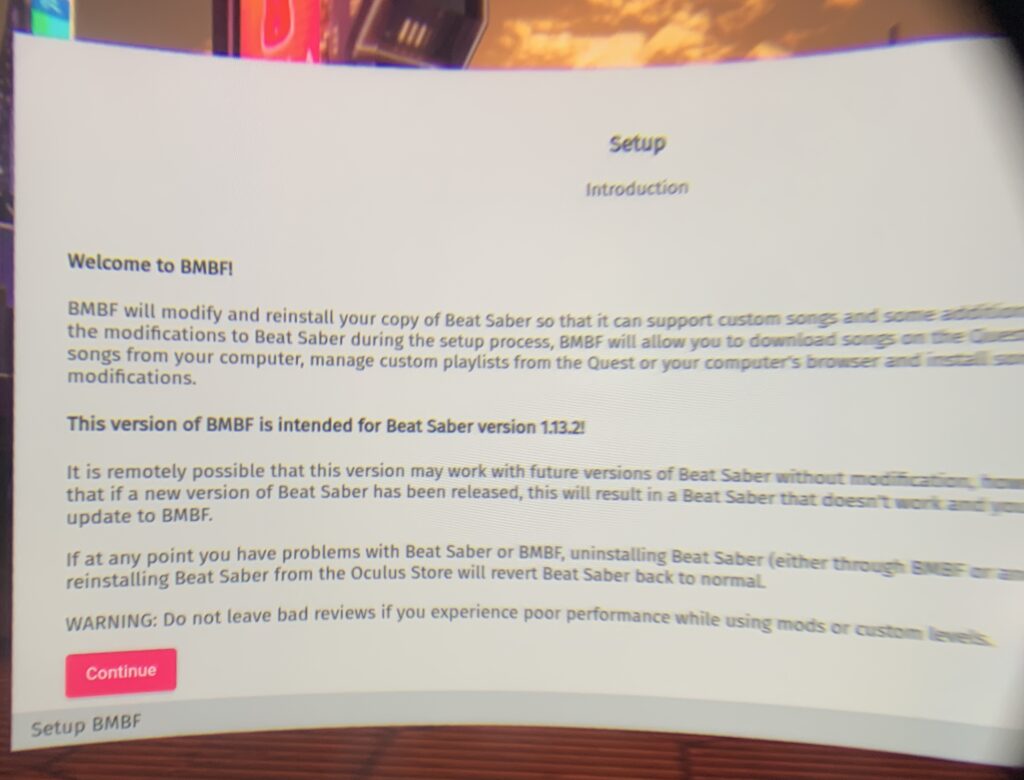
Uninstall Beat Saberを選択する。
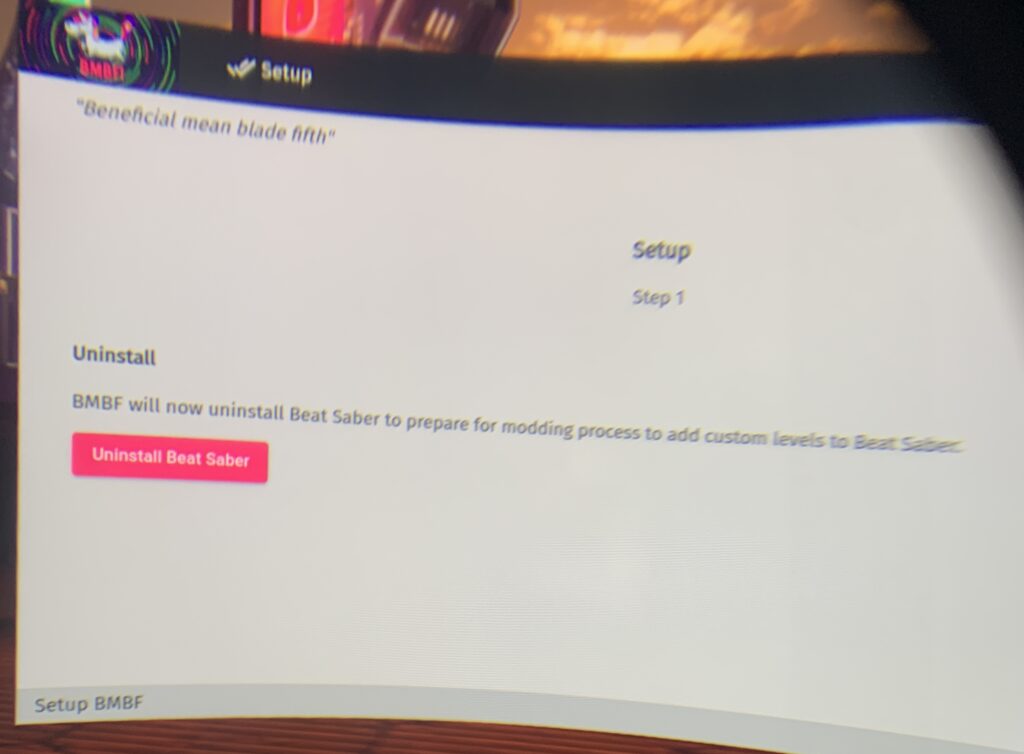
beat saber(ビートセイバー)のインストールしますか?でOKを選択する。
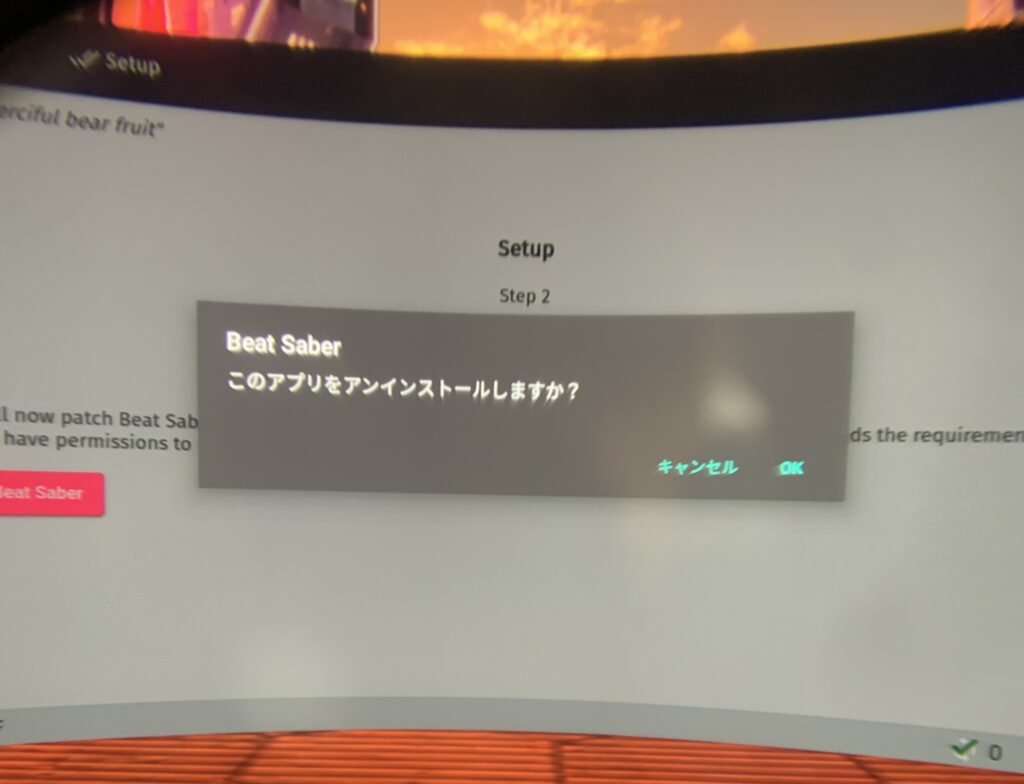
Patch Beat Saberを選択する。
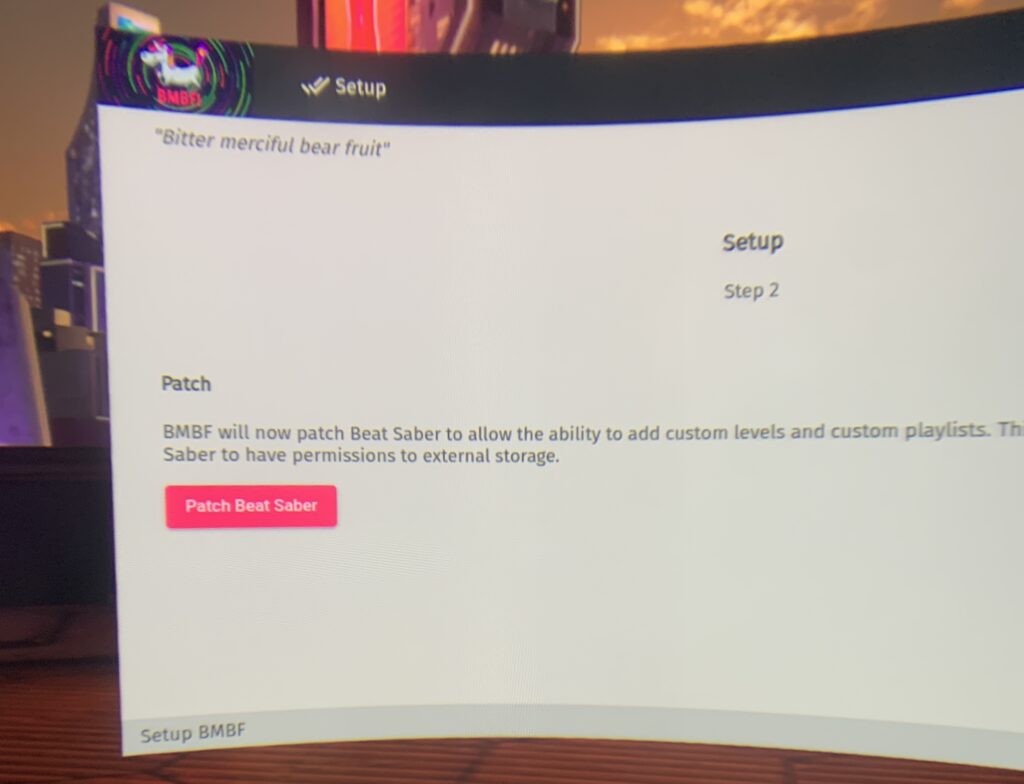
待ちます。
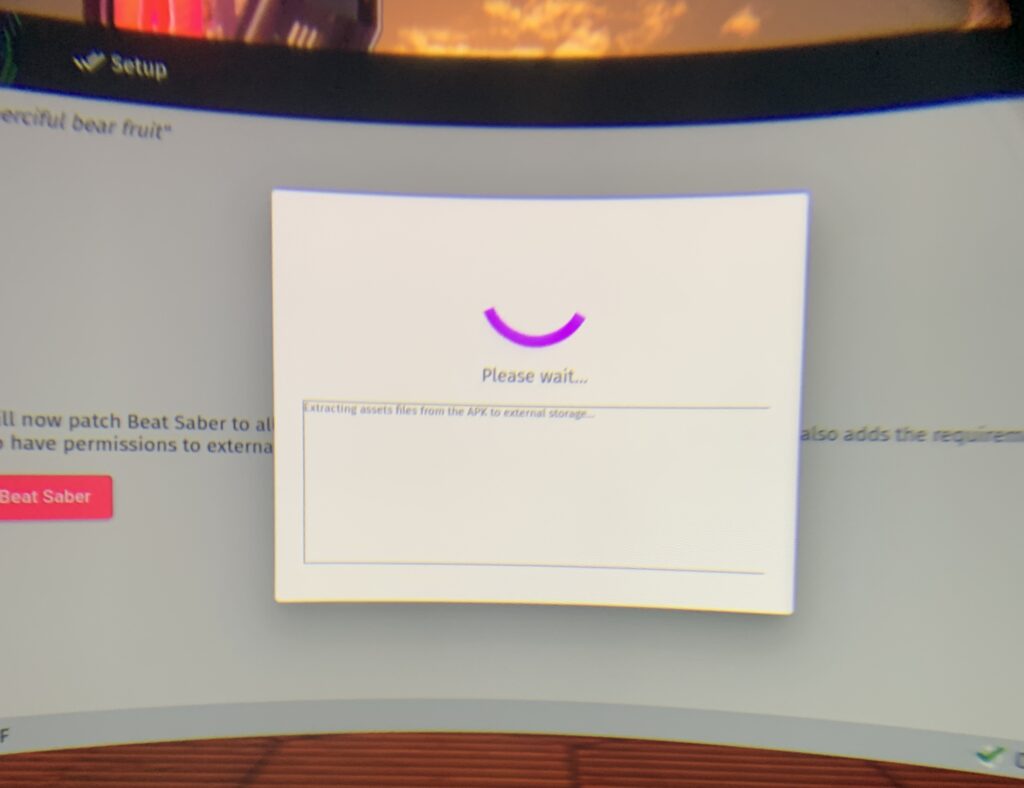
Install Modded Beat Saberを選択する。
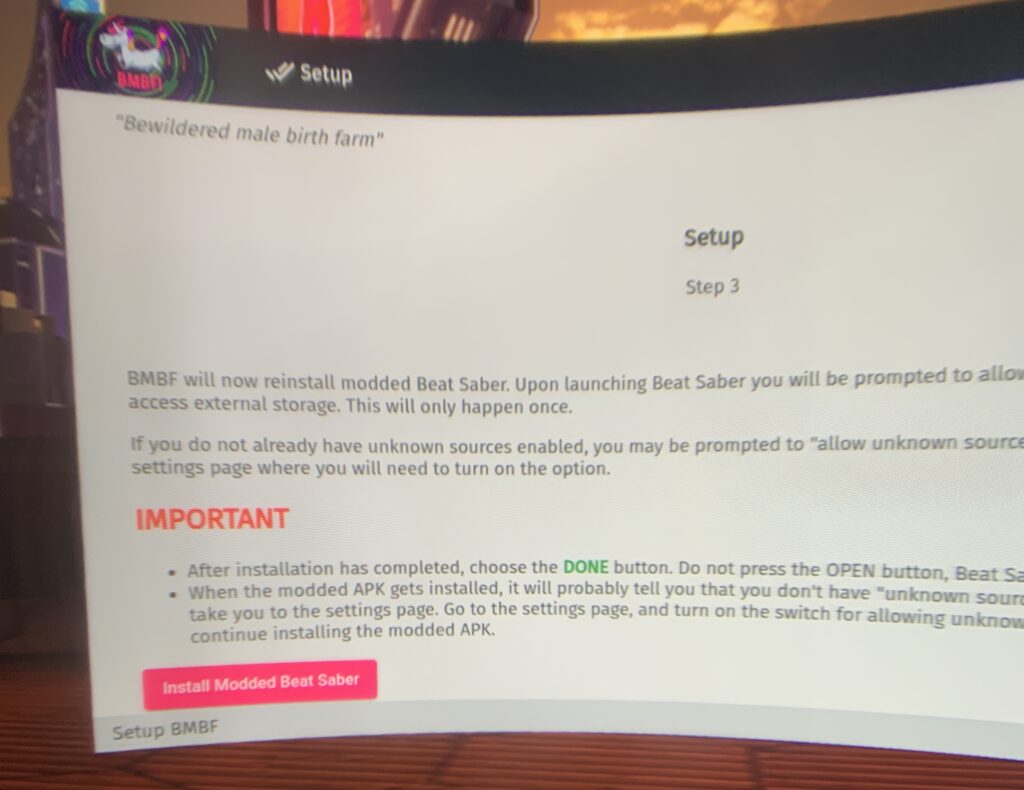
BMBFからインストールについて駄々をこねられるので、設定を選択する。
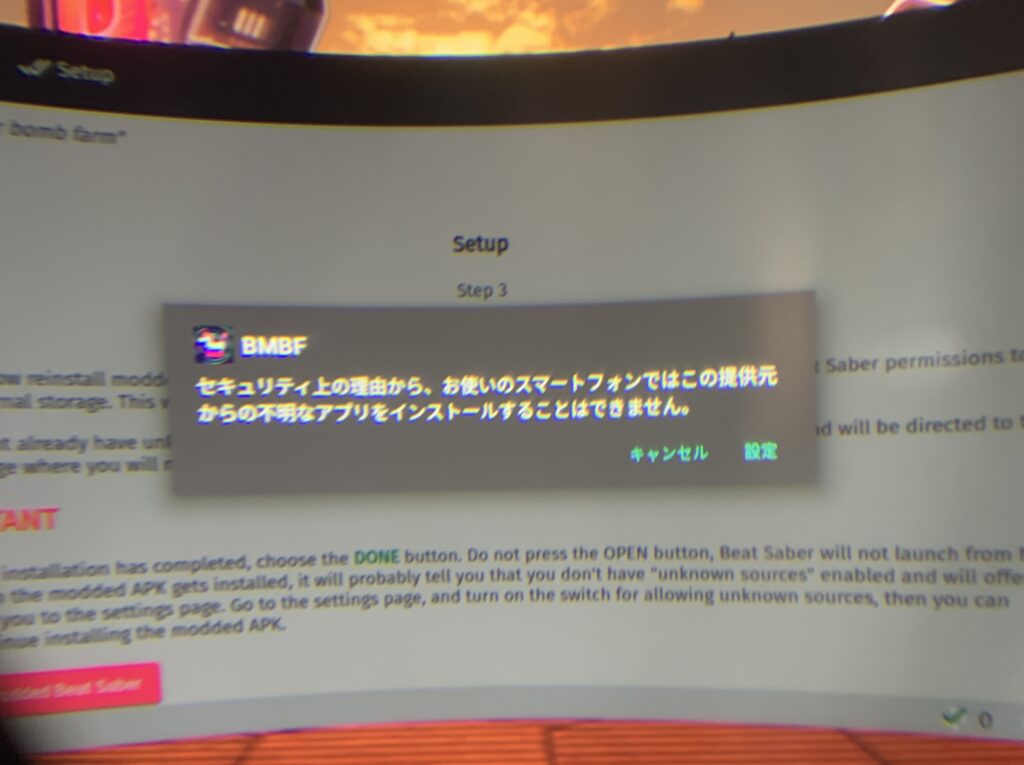
アプリの許可のチェクボックスを青色にします。
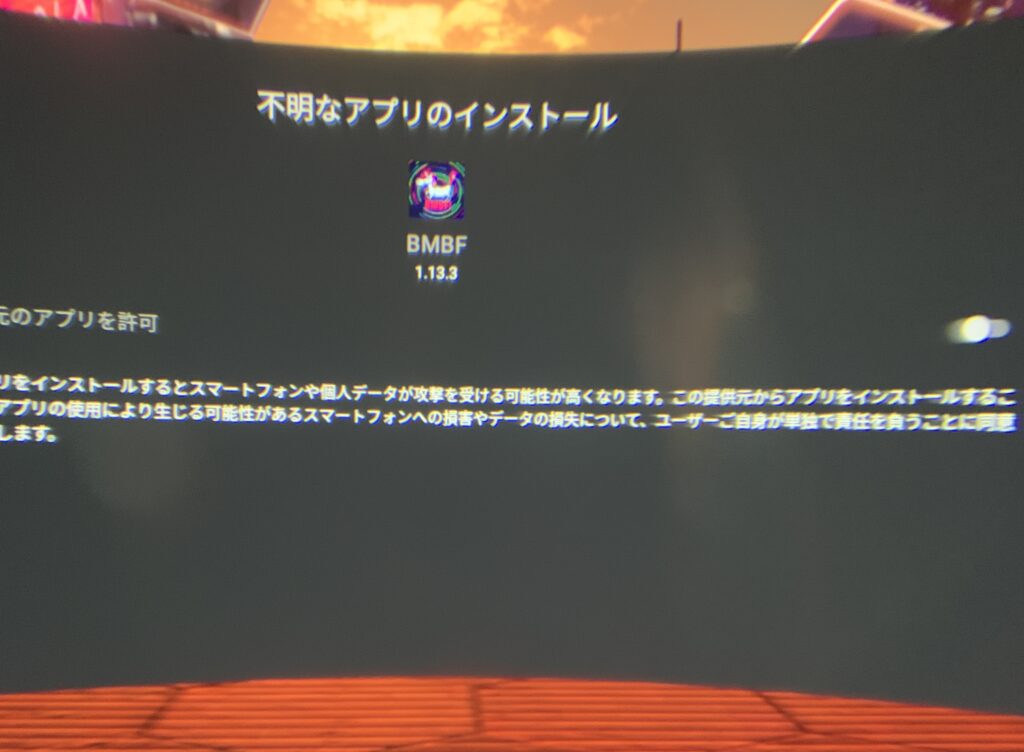
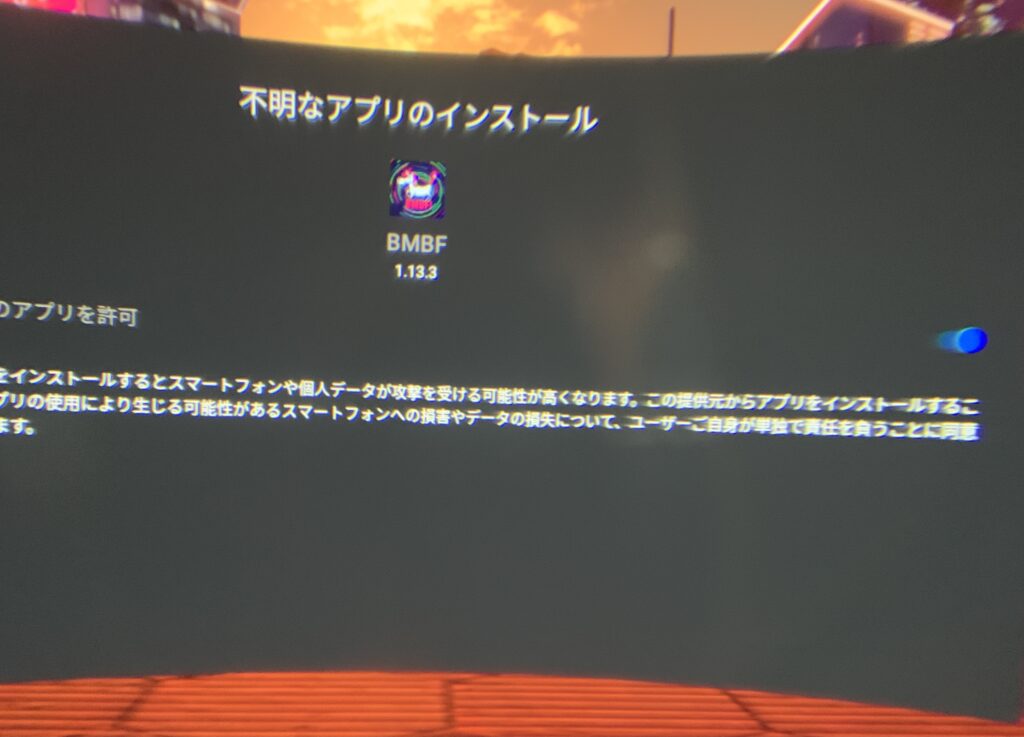
アプリを許可したら、左上の「←」のアイコンを選択して前の画面に戻って、再びInstall Modded Beat Saberを選択する。その後beat saber(ビートセイバー)をインストールします。
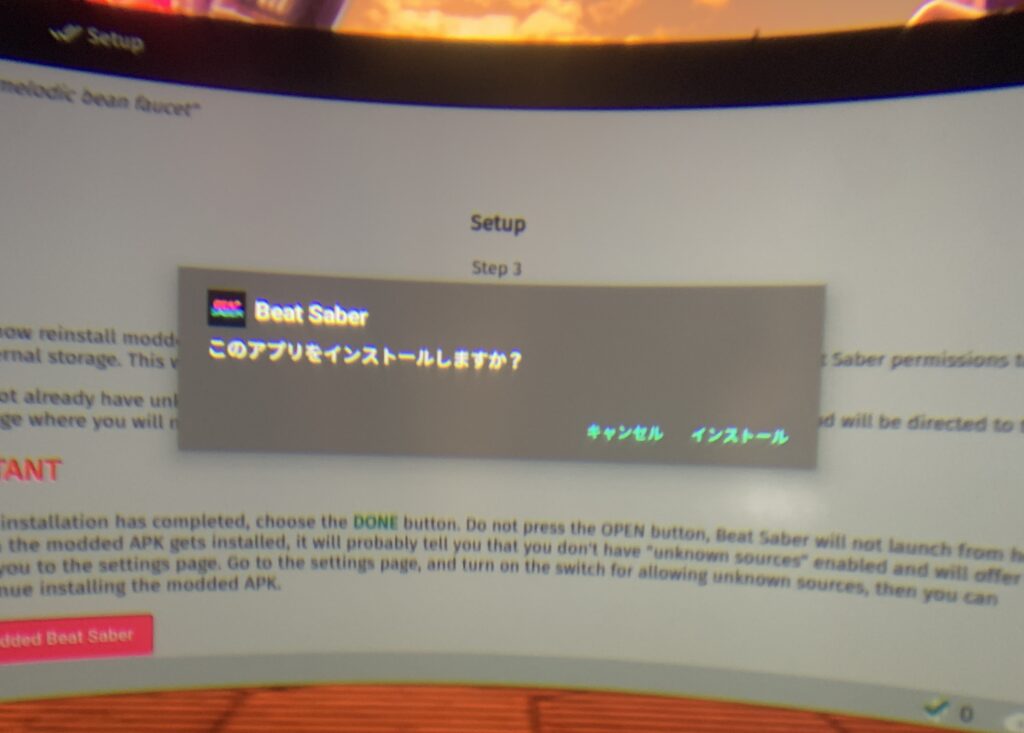
beat saber(ビートセイバー)インストール中。。。
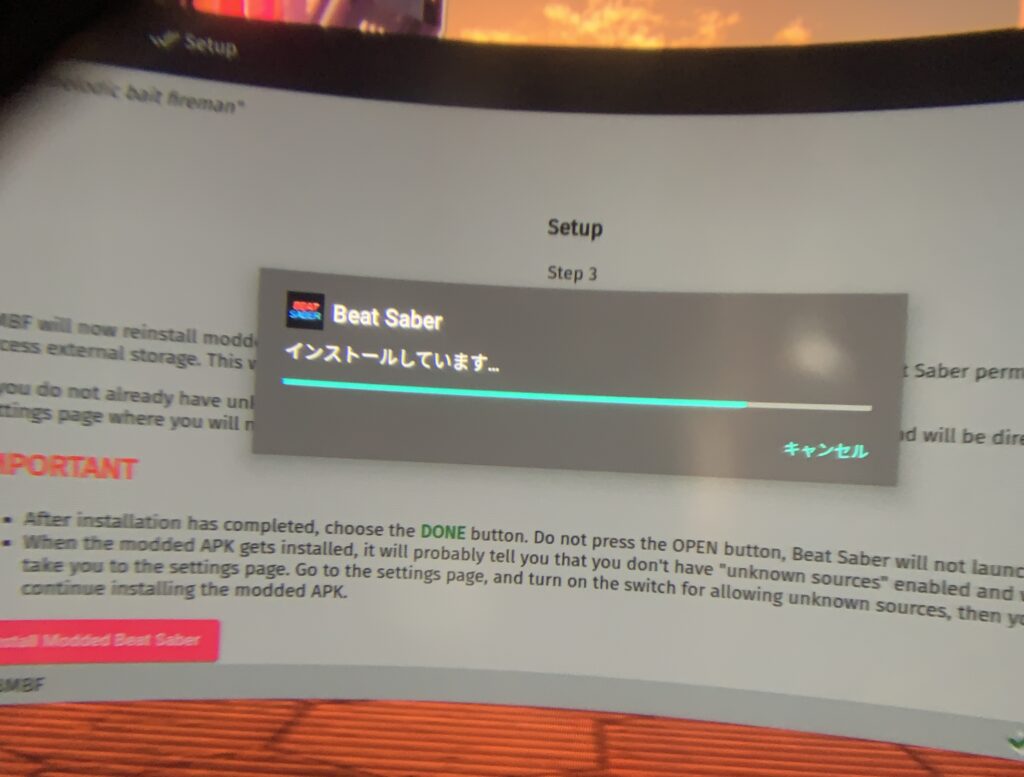
その後アプリを復元と出るので閉じるを選択します。
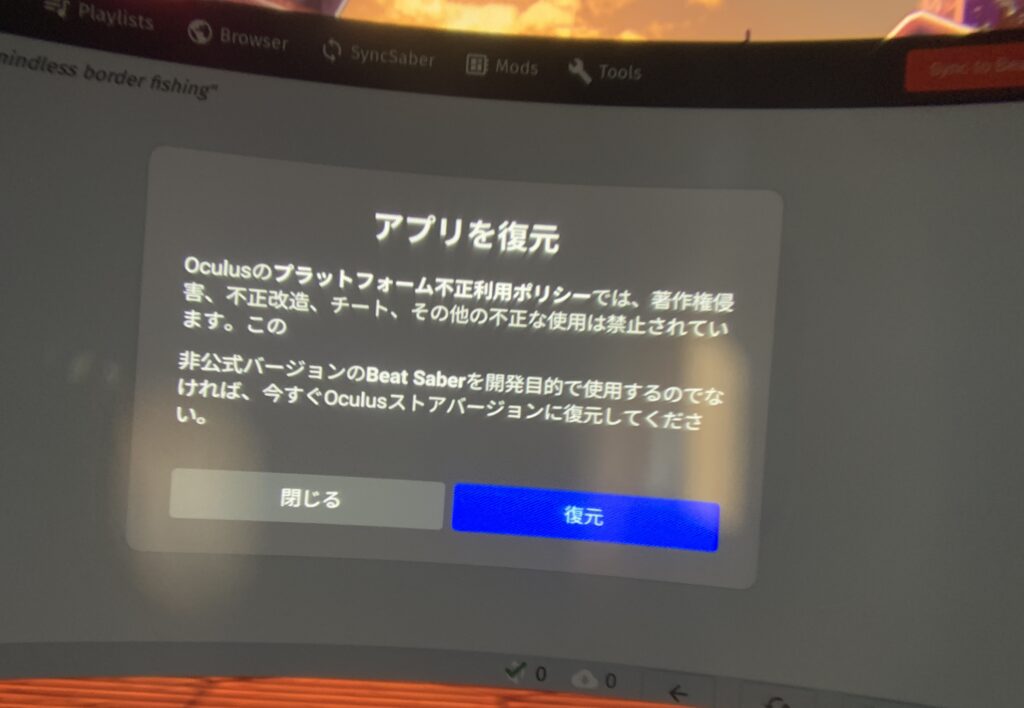
Restore After Upgrade?
と出るので、Restoreを選択して曲を復元します。ここでこの選択肢が出ない方は一度オキュラスクエスト2本体を再起動させましょう。
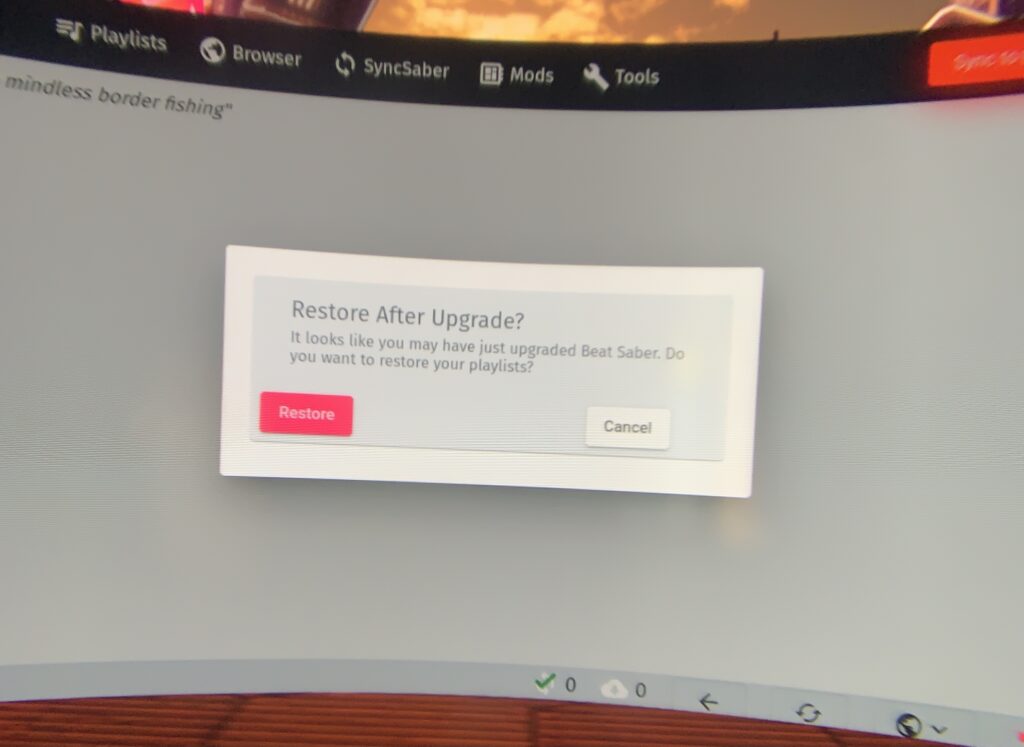
曲のダウンロードが完了したら、Modを入れている人はModにチェックを入れ、Sync to Beat Saberを選択します。
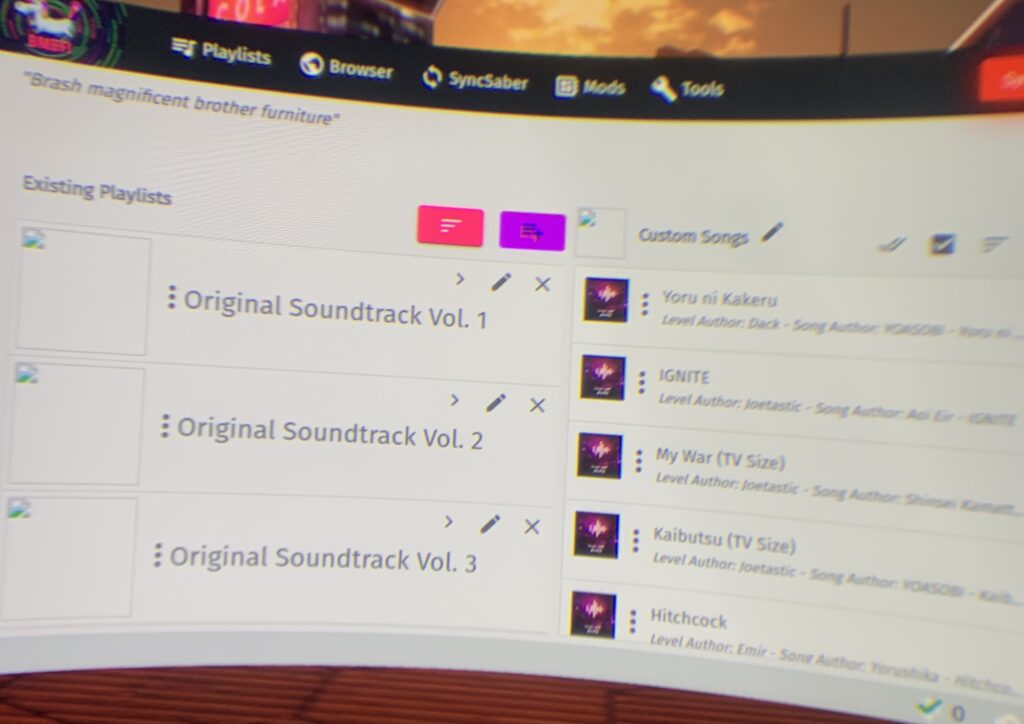

完了したら、右上のバーがSync to Beat SaberからStart Beat Saberになるので、それを確認したらヘッダーのツールバーの「Tools」を選択して、EXit BMBFを選択して、BMBFを終了します。
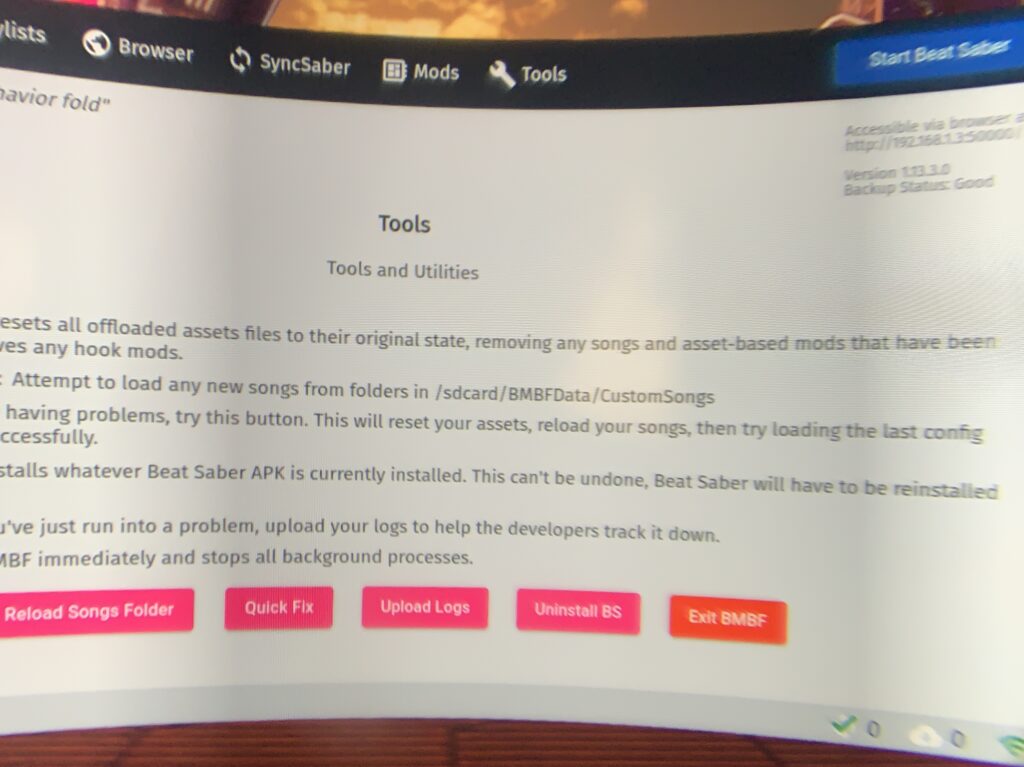
6.バックアップしたbeat saber(ビートセイバー)のデータの復元
最後にバックアップしたbeat saber(ビートセイバー)のデータをSIDEQUESTで復元します。
SIDEQUESTのホーム画面のヘッダーのツールバーの正方形が6つのアイコンを選択します。
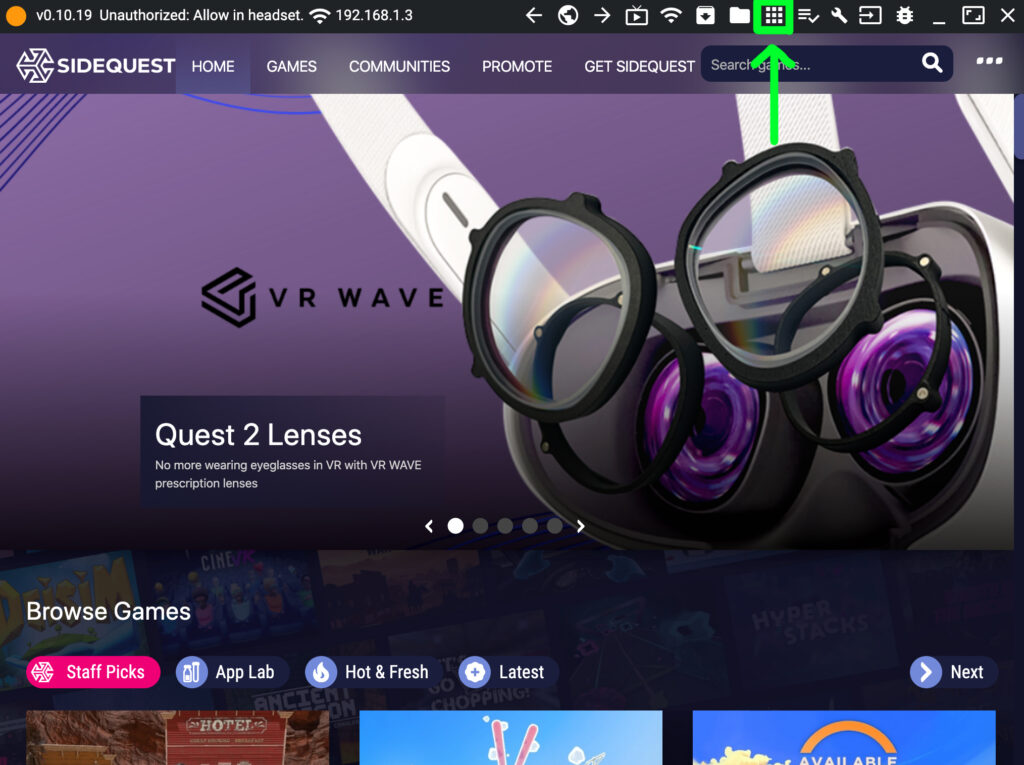
続いて、beat saber(ビートセイバー)の歯車のマークを選択します。
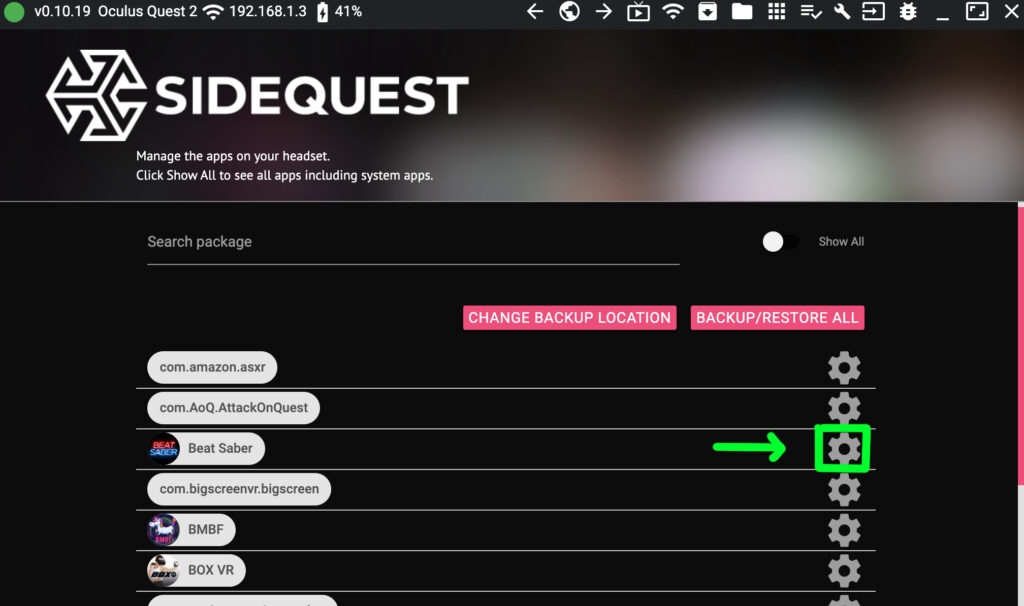
BACKUP GAME DATAの下部にある日付が記載されているバックアップデータを選択して、beat saber(ビートセイバー)のバックアップを復元します。

beat saber(ビートセイバー)のバックアップデータの復元が完了したら、オキュラスクエスト2でbeat saber(ビートセイバー)を起動し、アクセス許可を許可します。
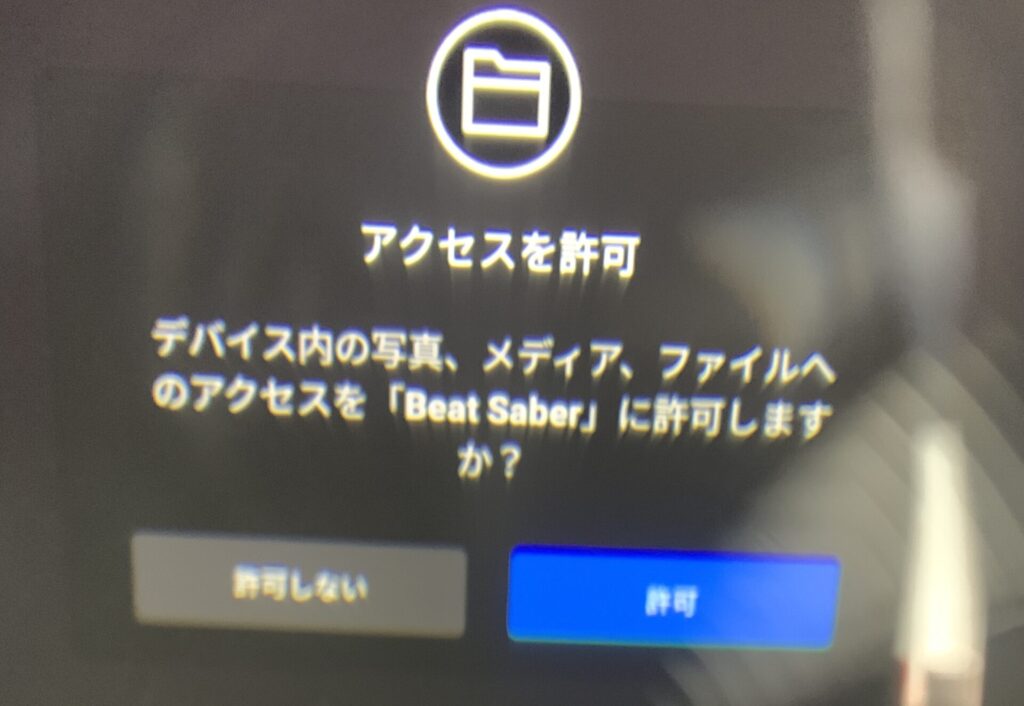
beat saber(ビートセイバー)のデータと曲が復元されていればアップデート完了です。
お疲れ様でした。
うまくbeat saber(ビートセイバー)が起動できない場合は、再起動などを試しましょう。それでも開けない場合は、beat saber(ビートセイバー)のバージョンとBMBFのバージョンがあっていない場合があります。
最新のビートセイバーのアップデートにBMBFが追いついていない場合があります。
その場合はbeat saber(ビートセイバー)のダウングレードなどで解決する方法もあります。そちらのダウングレードの方法は調べて後日記事にします。
楽しいbeat saber(ビートセイバー)ライフをお楽しみください。
beat saber(ビートセイバー)をはじめオキュラスクエスト2で遊ぶ際にはフェイスカバーがあると便利ですので、是非参考にしてみてください。
それではまた。

こんにちは、Fe(エフイー)です。2020年の11月にメタクエスト2を購入して1ヶ月と少しが経ちました。毎日のビートセイバーによる鍛錬で、体が少しずつ強くなっているのを感じる今日この頃ですが、今回はメタクエスト2に装着するフェイスカバーをご紹介します。数週間前に購入し、実際に...

こんにちは、Fe(エフイー)です。今回はオキュラスクエスト2のヘッドアクセサリーをレビューしたいと思います。オキュラスクエスト2のヘッドアクセサリーとは? ヘッドアクセサリーとは、オキュラスクエスト2をプレイする上で、より頭にオキュラスクエスト2本体を固定してくれるアクセサリの...

こんにちは、Fe(エフイー)です。オキュラスクエスト2を購入後、毎日のように仮想世界に入り浸っていますが、最近ある事が気になりました。それは、オキュラスクエスト2の本体をVRを遊んでいる時以外にどのような状態にしているのか?ということです。私はオキュラスクエスト2を購入後、箱...

コメント